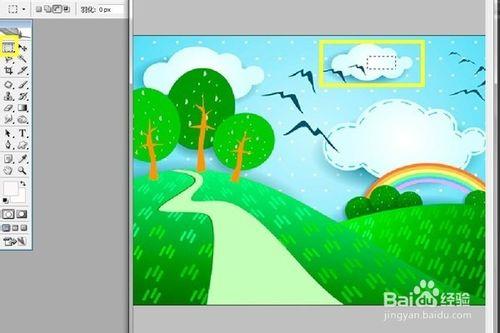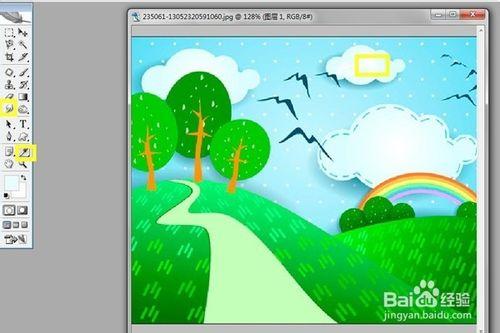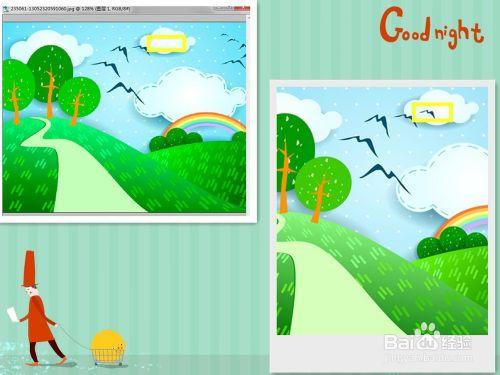六招教你如何用ps快速使圖片中的遮擋物輕鬆移動?
Tags: 圖片,
好討厭啊,居然在畫面中出現了一隻海鷗,擋在我要看的風景前面了,我們怎麼把這種不速之客移開呢?
工具/原料
ps
電腦一臺
方法/步驟
我們打開我們需要的圖片,一副美麗的風景,這個時候我們發現一隻海鷗擋在了我們需要的白雲圖片前面,然後我們雙擊背景圖層解鎖。命名為美麗的風景。
我們用矩形選框工具選中白雲的一小塊,此時圖層為美麗的風景。
然後實行編輯,拷貝,編輯,粘貼的步驟。然後我們會發現右邊的圖層裡·出現一個新圖層1,我們在原來的白雲上移動一下發現有一塊白的。
然後我們把這塊白色的長方形蓋住我們原來不喜歡的海鷗上。我們實行編輯變換旋轉,旋轉到合適位置。
然後我們用吸管選取白雲本身的一點淺藍色,再用塗抹工具塗一下,小海鷗就不見了。白雲也更好看一點。
來個兩張對比圖,如果有我們不喜歡的事物都可以抹掉。真心不錯吧,自己回去試試吧。
注意事項
這個可以除掉各種標誌不留痕跡。
適用於各種遮擋物。小編用心寫的,覺得簡單就支持一下小編。